Left 4 Dead 2 ist ein kooperatives Zombie-Überlebensspiel, das von Valve entwickelt und veröffentlicht wurde . Es wurde 2009 für Windows und Konsolen veröffentlicht. Später gelangte es auch zu Linux. Hier erfahren Sie, wie Sie das Spiel auf Ihrem Linux-System spielen.

Left 4 Dead 2 unter Linux zum Laufen bringen
Left 4 Dead 2 war eines der ersten Videospiele auf Steam, das die Linux-Plattform nativ unterstützte. Daher können Sie dieses Spiel nicht unter Linux ohne die offizielle Steam-Anwendung spielen. Um die Steam-App unter Linux zu installieren, müssen Sie ein Terminalfenster öffnen .
Sie wissen nicht, wie Sie ein Terminalfenster auf dem Linux-Desktop starten? Drücken Sie Strg + Alt + T auf der Tastatur. Oder suchen Sie im App-Menü nach „Terminal“ und starten Sie es auf diese Weise.
Bei geöffnetem Terminalfenster kann die Installation beginnen. Richten Sie mithilfe der folgenden Anweisungen die Steam-App auf Ihrem Linux-Betriebssystem ein.
Ubuntu
Benutzer von Ubuntu können die Steam-Anwendung mit dem Befehl apt install unten installieren.
Sudo apt Steam installieren
Debian
Benutzen Sie Debian Linux? In diesem Fall müssen Sie das offizielle Steam-DEB-Paket herunterladen und auf Ihrem Computer installieren. Holen Sie sich mit dem Befehl „wget download“ die neueste Version von Steam für Debian.
wget https://steamcdn-a.akamaihd.net/client/installer/steam.deb
Sobald Sie die neueste Version von Steam für Debian heruntergeladen haben, können Sie sie mit dem Befehl dpkg unten installieren.
sudo dpkg -i Steam.deb
Wenn Steam unter Debian eingerichtet ist, müssen Sie möglicherweise Abhängigkeitsprobleme beheben, die während des Installationsprozesses aufgetreten sind.
sudo apt-get install -f
Arch Linux
Wenn Sie Steam unter Arch Linux verwenden möchten , müssen Sie zunächst das Software-Repository „multilib“ auf Ihrem Computer aktivieren. /etc/pacman.confSie können dieses Repo aktivieren, indem Sie die Datei in einem Texteditor (als Root) öffnen .
Suchen Sie in der Textdatei die Software-Repository-Zeile „multilib“ und entfernen Sie das #-Symbol vorne. Entfernen Sie dann das #-Symbol aus den Zeilen direkt darunter. Speichern Sie abschließend die Änderungen und führen Sie den Befehl pacman -Syy aus , um Arch Linux erneut mit den offiziellen Servern zu synchronisieren.
sudo pacman -Syy
Nachdem das Software-Repository „multilib“ eingerichtet ist, installieren Sie die Steam-Anwendung, indem Sie den folgenden Befehl pacman -S ausführen.
sudo pacman -S Steam
Fedora/OpenSUSE
Wenn Sie Fedora oder OpenSUSE Linux verwenden , können Sie Steam über im Betriebssystem enthaltene Software-Repositorys zum Laufen bringen. Allerdings funktioniert die Flatpak-Version von Steam viel besser, daher empfehlen wir, stattdessen diese Version auf Ihrem Computer zu installieren.
Flatpak
Das Einrichten von Steam als Flatpak ist ein einfacher Vorgang. Aktivieren Sie zunächst die Flatpak-Laufzeitumgebung auf Ihrem Computer mithilfe unserer Anleitung . Installieren Sie dann Steam mit den beiden folgenden Befehlen, nachdem die Laufzeit eingerichtet ist.
flatpak remote-add --if-not-exists flathub https://flathub.org/repo/flathub.flatpakrepo
flatpak installiere flathub com.valvesoftware.Steam
Wenn die Steam-Anwendung ausgeführt wird, starten Sie sie und melden Sie sich bei Ihrem Konto an. Befolgen Sie dann die nachstehenden Schritt-für-Schritt-Anweisungen, um Left 4 Dead 2 auf Ihrem Linux-System zum Laufen zu bringen.
Schritt 1: Suchen Sie in Steam nach der Schaltfläche „Store“ und klicken Sie mit der Maus darauf. Wenn Sie auf die Schaltfläche „Store“ klicken, wird die Steam-Storefront geladen. Suchen Sie im Steam-Store das Suchfeld und klicken Sie mit der Maus darauf.
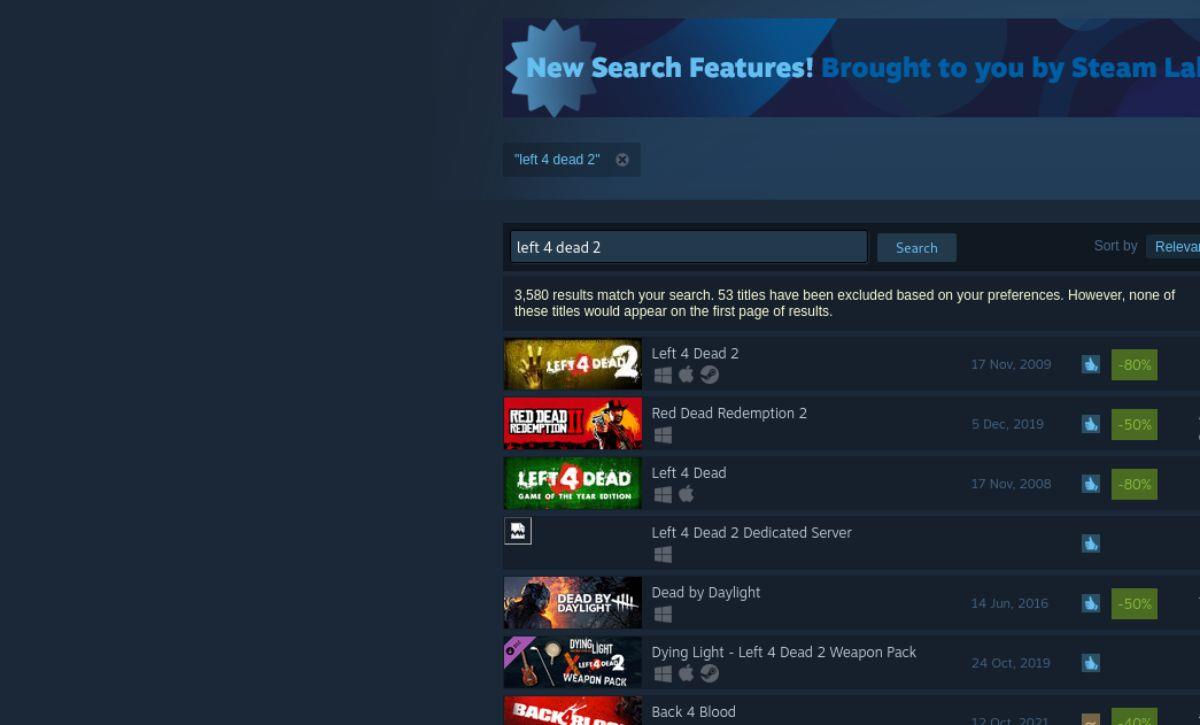
Geben Sie „Left 4 Dead 2“ in das Suchfeld ein und drücken Sie die Eingabetaste , um die Suchergebnisse anzuzeigen. Sobald die Suchergebnisse geladen sind, sehen Sie sich die Ergebnisse nach „Left 4 Dead 2“ an. Wenn Sie Left 4 Dead 2 in den Suchergebnissen des Steam-Stores gefunden haben, wählen Sie es mit der Maus aus.
Schritt 2: Nachdem Sie Left 4 Dead 2 in den Suchergebnissen ausgewählt haben, lädt Steam die Steam-Storefront-Seite des Spiels. Suchen Sie auf der Steam-Storefront-Seite von Left 4 Dead 2 die grüne Schaltfläche „In den Warenkorb“ und klicken Sie mit der Maus darauf.
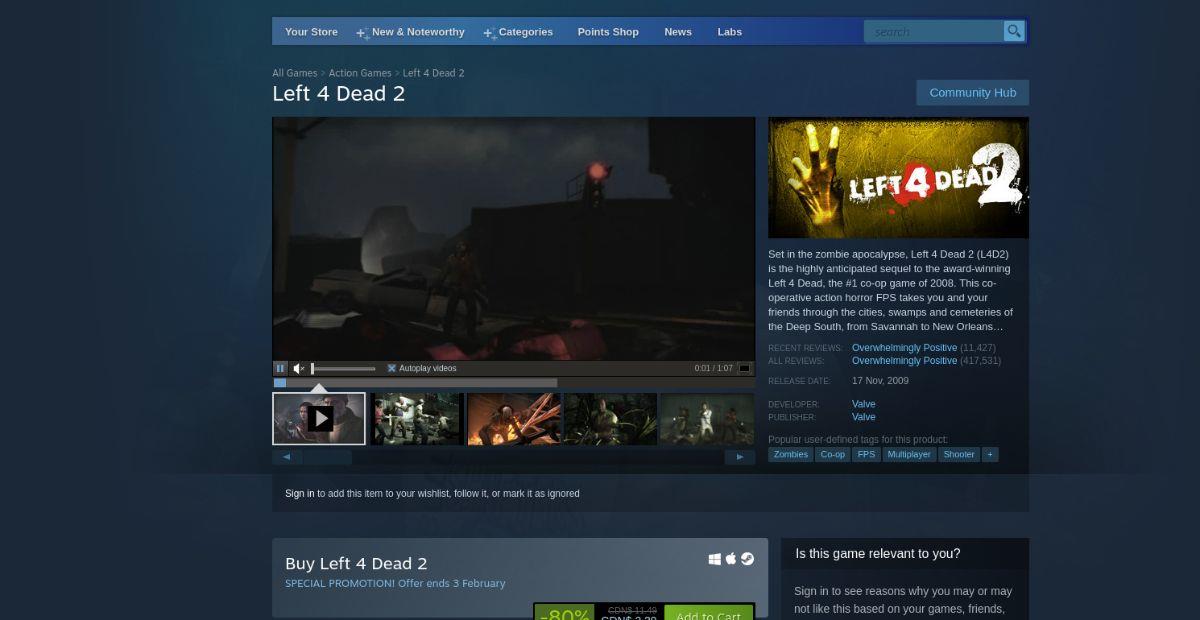
Sobald Sie auf die grüne Schaltfläche „In den Warenkorb“ geklickt haben, befindet sich Left 4 Dead 2 in Ihrem Steam-Warenkorb. Wählen Sie hier das Warenkorbsymbol aus und klicken Sie darauf, um Left 4 Dead 2 auf Ihrem Steam-Konto zu kaufen.
Schritt 3: Wählen Sie beim Kauf von Left 4 Dead 2 die Schaltfläche „Bibliothek“, um Ihre Steam-Spielebibliothek zu laden. Suchen Sie dann in der Steam-Spielebibliothek nach Ihrem Exemplar von „Left 4 Dead 2“.
Nachdem Sie Left 4 Dead 2 in Ihrer Steam-Bibliothek gefunden haben, suchen Sie die blaue Schaltfläche „INSTALLIEREN“ und klicken Sie mit der Maus darauf. Durch Klicken auf diese Schaltfläche wird Left 4 Dead 2 heruntergeladen und auf Ihrem Computer installiert. Der Downloadvorgang sollte nicht zu lange dauern. Wenn der Vorgang abgeschlossen ist, wird die blaue „INSTALLIEREN“-Schaltfläche zu einer grünen „PLAY“-Schaltfläche.

Schritt 4: Wählen Sie die grüne Schaltfläche „PLAY“, um Left 4 Dead 2 auf Ihrem Linux-Computer zu starten. Geniess Dein Spiel!


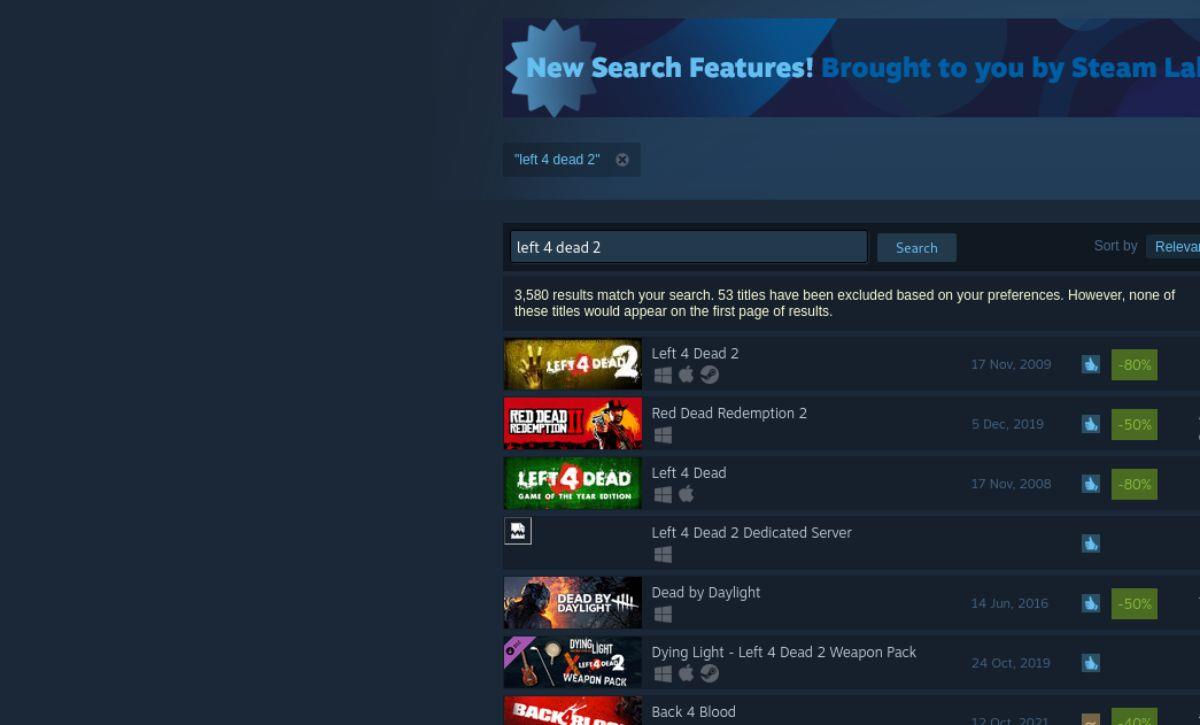
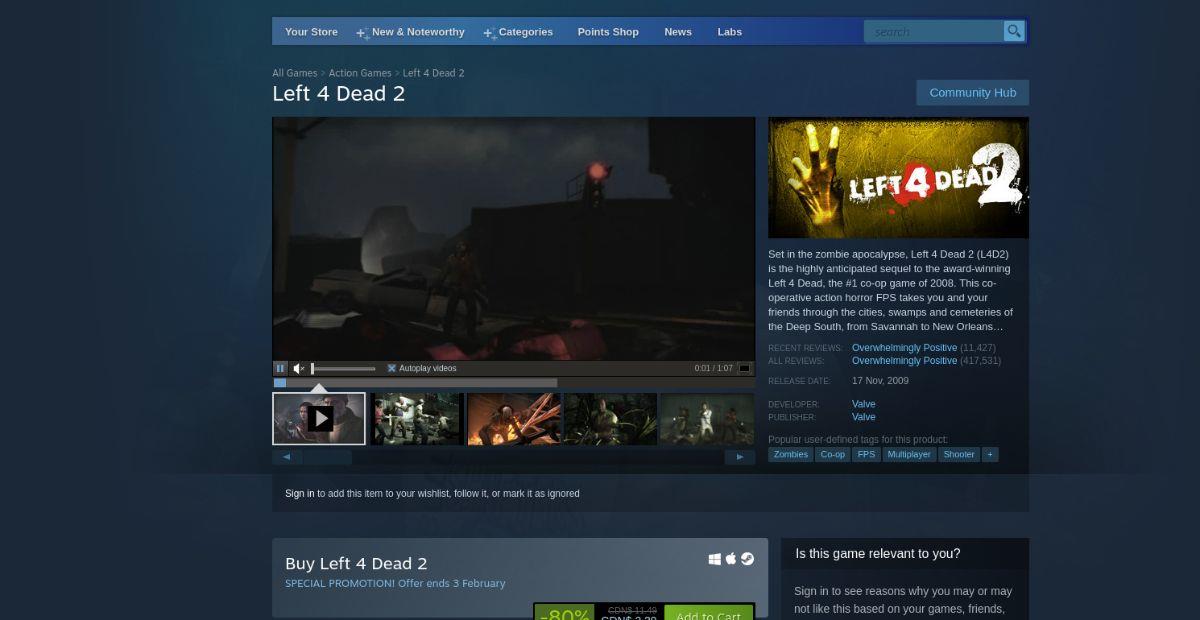



![Laden Sie FlightGear Flight Simulator kostenlos herunter [Viel Spaß] Laden Sie FlightGear Flight Simulator kostenlos herunter [Viel Spaß]](https://tips.webtech360.com/resources8/r252/image-7634-0829093738400.jpg)




